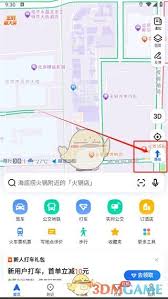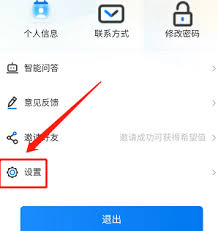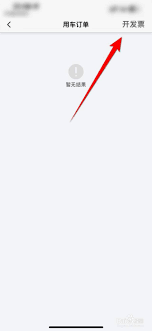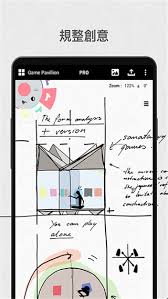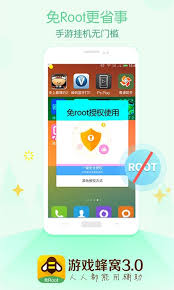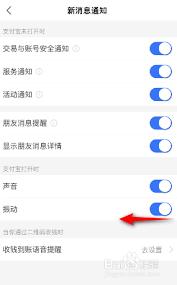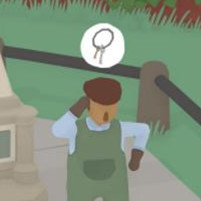MX播放器字幕选择指南
2025-06-14 01:57:04 作者:kaer
mx player 是一款功能强大的视频播放器,它支持多种视频格式和编解码器,并提供了丰富的自定义选项。其中一项重要的功能就是支持外部字幕文件的添加。本文将详细介绍如何在 mx player 中选择和加载字幕的方法。
准备工作
在开始之前,请确保你已经下载了 mx player 并安装到你的设备上。此外,你需要准备好想要观看的视频文件以及相应的字幕文件(通常是 .srt、.ass 或 .sub 格式)。请将这些文件放在同一个文件夹中,以便于管理。
自动搜索字幕
当你使用 mx player 打开一个视频文件时,播放器会自动搜索同一目录下的字幕文件。如果找到了匹配的字幕文件,它会自动加载并显示字幕。这个过程非常简单快捷,只需轻轻一点即可享受带有字幕的影片。
手动选择字幕
尽管自动搜索功能很方便,但在某些情况下可能需要手动选择字幕。以下是具体步骤:
1. 打开 mx player 并加载你的视频文件。
3. 选择“字幕”选项。这将打开一个子菜单,列出了所有可用的字幕源。
4. 在子菜单中,你可以看到当前已加载的字幕文件,以及是否启用了外部字幕。
5. 如果你想更改字幕,可以选择“选择字幕”,然后从列表中挑选合适的字幕文件。
6. 如果需要调整字幕的位置或透明度等设置,可以进入“设置”进行进一步的个性化调整。
添加外部字幕文件
如果你的视频文件没有自动加载字幕,或者你想更换为其他语言的字幕,可以手动添加外部字幕文件。操作步骤如下:
1. 确保你的设备上已经安装了 mx player。
2. 打开 mx player 并选择你要播放的视频文件。
3. 播放视频后,点击屏幕调出控制菜单。
4. 选择“字幕” > “添加字幕文件”。
5. 浏览你的设备存储空间,找到存放字幕文件的目录。
6. 选中正确的字幕文件并确认。
7. 字幕文件将会被加载,并在屏幕上显示出来。
注意事项
- 确认字幕文件与视频文件名称相同且位于同一目录下,这样可以提高自动搜索的成功率。
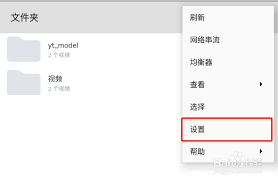
- 如果字幕文件的编码与系统不兼容,可能会导致乱码现象。此时需要转换字幕文件的编码格式。
- 对于部分特殊格式的字幕文件,如 .ssa 或 .ass,可能需要确保 mx player 支持该格式才能正常显示。
通过以上介绍,相信你已经掌握了如何在 mx player 中选择和加载字幕的基本方法。希望这些技巧能帮助你在观影时获得更好的体验!
免责声明:以上内容源自网络,版权归原作者所有,如有侵犯您的原创版权请告知,我们将尽快删除相关内容。